- İsim çözülemez Outlook hatası, birkaç hatalı profil ayarından kaynaklanabilir.
- Outlook'ta Sorun Giderme İsim çözülemez sorun, profilinizi sıfırlamak anlamına gelir.
- Bu kılavuzdaki çözümler, alırken de çalışmalıdır. İsim çözülemez Outlook'ta bir posta kutusu eklerken.
- Ve can sıkıcı Outlook hataları almaya devam ederseniz, belki de farklı bir istemci düşünmelisiniz.
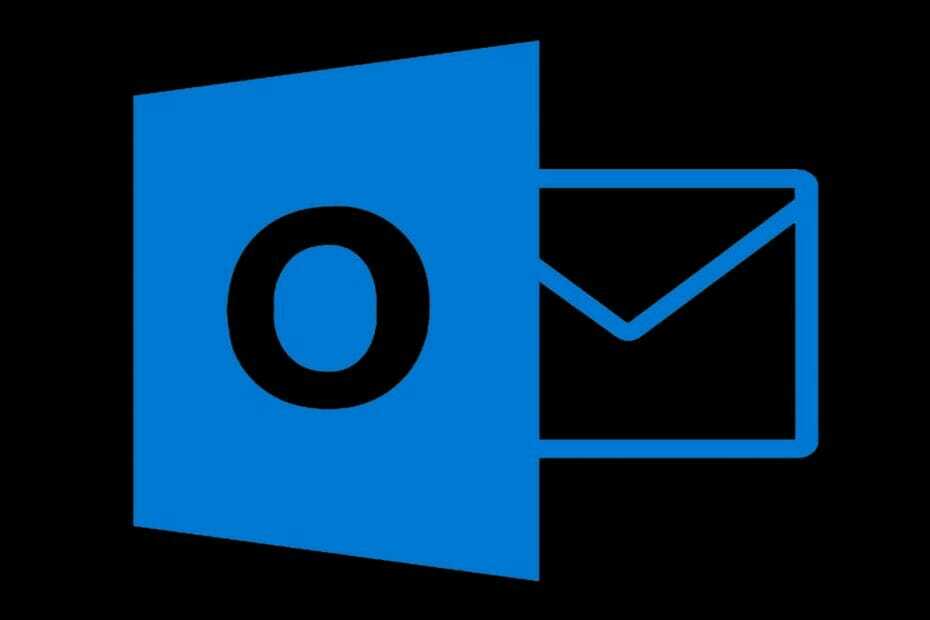
Bu yazılım, sürücülerinizi çalışır durumda tutar, böylece sizi yaygın bilgisayar hatalarından ve donanım arızalarından korur. Tüm sürücülerinizi şimdi 3 kolay adımda kontrol edin:
- DriverFix'i indirin (doğrulanmış indirme dosyası).
- Tıklayın Taramayı Başlat tüm sorunlu sürücüleri bulmak için.
- Tıklayın Sürücüleri güncelle yeni sürümleri almak ve sistem arızalarını önlemek için.
- DriverFix tarafından indirildi 0 okuyucular bu ay
Microsoft Outlook birçok işletme ve ev kullanıcısı için bir nedenden dolayı ilk tercihtir. Diğer Microsoft araçlarıyla sorunsuz entegrasyon ile bu e-posta istemcisi oldukça değerli bir çözümdür.
Ancak, bazı kullanıcılar aşağıdaki Outlook hatasıyla karşılaşır: İsim çözülemez. Microsoft Exchange bağlantısı kullanılamıyor.
Bu hata, kullanıcıların yerel olarak kullanıcı profillerine erişmesini engeller ve size aşağıda bazı çözümler sunuyoruz.
nasıl düzeltirim İsim çözülemez Outlook hatası?
1. Denetim Masası aracılığıyla Posta Kurulumunu Çalıştırın
- Açık Kontrol Paneli.
- Seç Kullanıcı hesapları.
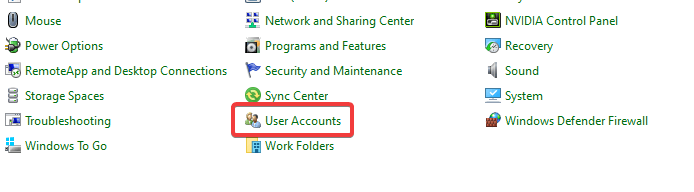
- Seç Posta Posta Kurulumunu başlatmak için
- Bir kere Posta Kurulum Sihirbazı başlatır, seçin Kullanıcı Profillerini Göster.
- Profilinizi seçin ve kontrol edin Her zaman bu profili kullan Kutu.
- Tıklayın Ekle ve profilinize bir ad verin.
- Kimlik bilgilerinizi ekleyin ve İleri'ye tıklayın.
- Bundan sonra, artık Outlook sorunlarının adı çözülemez.
2. Outlook profilinizi silin ve sıfırlayın
- Outlook'u açın ve Kullanıcı Profilinizi silin.
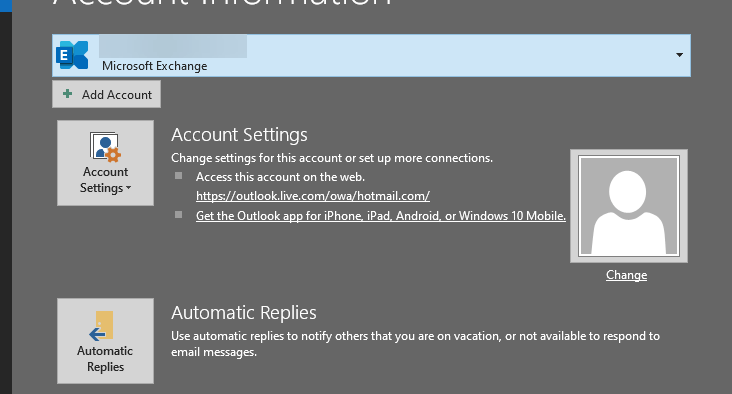
- Bu iki klasöre gidin ve içeriklerini silin:
C:\Users\%username%\AppData\Local\MicrosoftOutlook C:\Users\%username%\AppData\Roaming\MicrosoftOutlook - Outlook'u yeniden başlatın ve kimlik bilgilerinizle tekrar oturum açmayı deneyin.
Bu, Outlook'ta ad çözülemiyor hatasını ele almalıdır. Değilse, aşağıdaki son adıma geçin.
3. Exchange adres listesinden Gizle kutusunun işaretini kaldırın
- Giriş Microsoft değişimi.

- üzerine sağ tıklayın Kullanıcı profili sorunlarla ve Gelişmiş'i açın.
- işaretini kaldırın Exchange adres listesinden gizle kutusunu işaretleyin ve değişiklikleri onaylayın.
- Outlook'u yeniden kullanmayı deneyin.
Tüm bu adımları uyguladıktan sonra Outlook hala düzgün çalışmıyorsa, alternatif bir e-posta istemcisi denemek isteyebilirsiniz. Sonuçta Outlook, oradaki tek iş e-posta istemcisi değil.
Bu notta, bir göz atmanızı öneririz posta kuşu. Araç, entegrasyonlar, temalar ve özellikler açısından son derece çok yönlüdür.
Outlook'a kıyasla getirdiği sayısız özellik göz önüne alındığında, e-postalarınızı, görevlerinizi ve takviminizi onunla yöneterek verimlilik hedeflerinize bir şeyler ekleyebilirsiniz. Tüm kişisel e-postalarınızı da onunla senkronize edebileceğinizden bahsetmiyorum bile.

posta kuşu
Outlook başarısız olduğunda, bu kullanıcı dostu e-posta istemcisinin sunduğu tüm kişisel veya iş yazışmalarınız için birleşik gösterge tablosundan yararlanın.
Bu adımlarla, belirtilen Outlook hatasını düzeltebilmelisiniz. Alternatif çözümleriniz varsa, lütfen bunları aşağıda, yorumlar bölümünde paylaşın.


